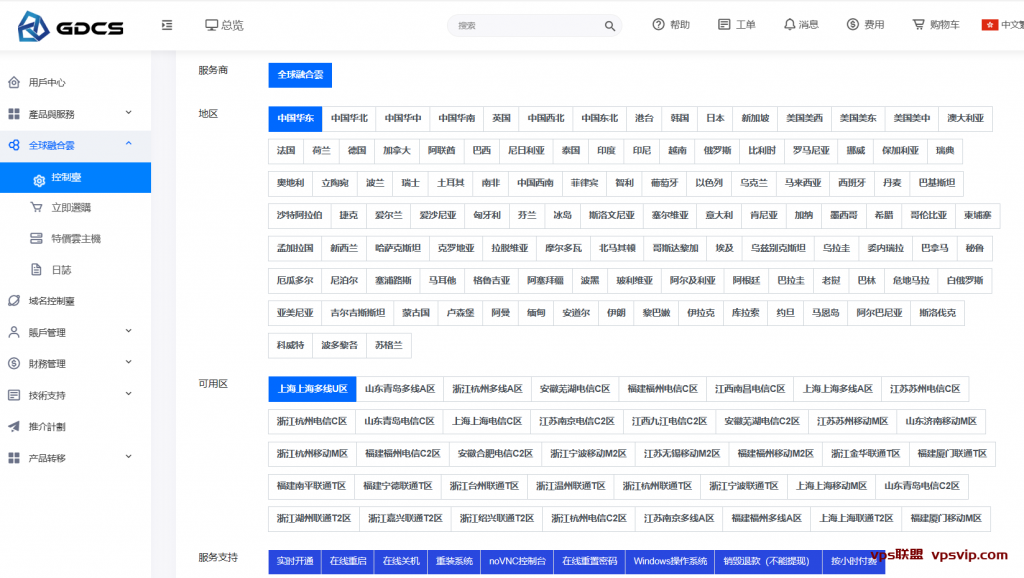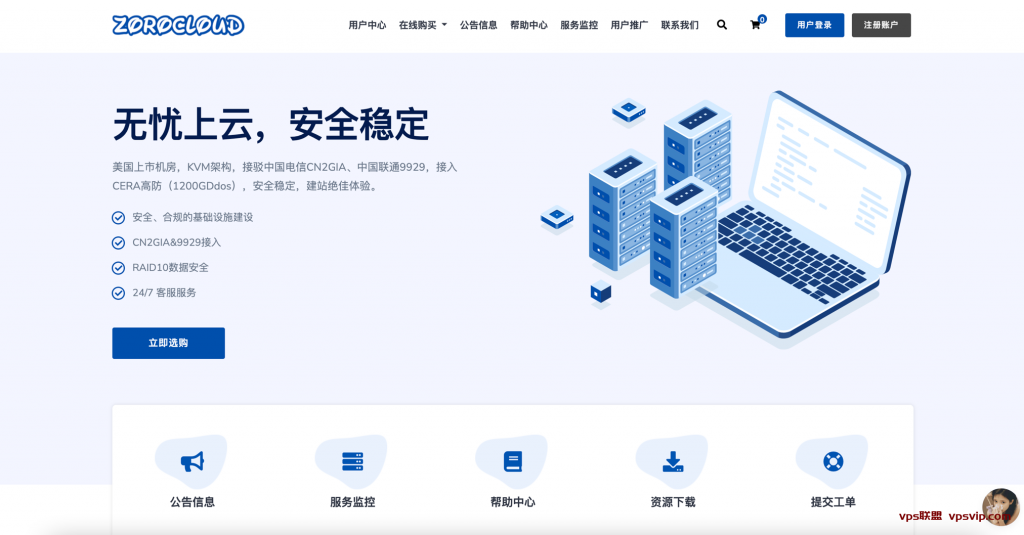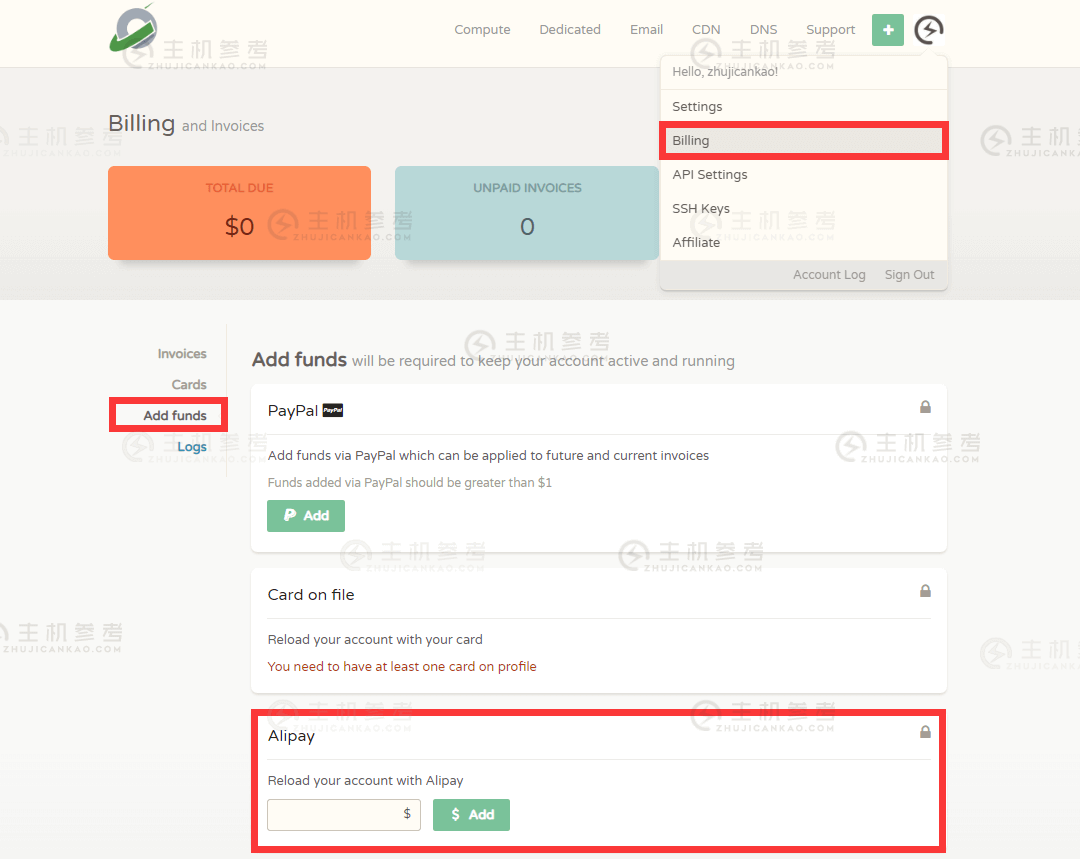怎么在服务器上加D盘
一、背景介绍
在一些服务器上,可能需要扩展存储空间以满足不断增长的数据需求。服务器中的硬盘通常分为多个驱动器,如C盘、D盘等。本文将介绍如何在服务器上加D盘,以增加存储容量。
二、准备工作
1.检查硬件支持:在开始之前,需要确保服务器硬件支持添加额外的硬盘。通常情况下,服务器主板和电源可以支持添加更多的硬盘。可以参考服务器的技术规格手册来确定硬盘的最大支持数量。
2.购买合适的硬盘:根据服务器的要求和预算,选择适合的硬盘。通常,选择高速且容量较大的硬盘能满足需求。
3.数据备份:在进行硬盘扩展操作之前,务必备份服务器上的重要数据。这是因为添加新的硬盘可能涉及到重新分区和重新格式化硬盘,这些操作都可能导致数据丢失。
三、添加D盘操作步骤
1.关机并断开服务器电源:在进行任何硬件操作之前,务必将服务器关机,并断开电源,确保操作的安全性。
2.安装新硬盘:打开服务器的机箱,将新购买的硬盘插入空置的硬盘插槽中。确保连接电源线和数据线。
3.启动服务器:重新接通服务器电源,并启动服务器。
4.检测硬盘:当服务器启动完成后,打开操作系统的设备管理器,检查新添加的硬盘是否被正常识别。如果硬盘没有被识别,可以尝试重新安装硬盘或检查连接。
5.分区和格式化硬盘:打开磁盘管理工具,找到新添加的硬盘。右键点击该硬盘,选择\”新建简单卷\”来创建新的分区。按照向导步骤,选择分区大小和文件系统格式(如FAT32或NTFS),最后完成分区和格式化。
6.为新分区分配盘符:完成硬盘分区和格式化之后,可以为新的分区分配一个盘符,以便在操作系统上识别。在磁盘管理工具中,右键点击新的分区,选择\”更改驱动器字母和路径\”,然后选择一个未使用的盘符作为D盘。
7.验证新D盘:打开文件资源管理器,可以看到新加的D盘出现在驱动器列表中。可以通过复制、粘贴文件或创建新文件夹来验证新D盘是否可以正常使用。
四、注意事项
1.在进行硬盘添加操作之前,务必备份服务器上的重要数据,以防止数据丢失。
2.根据服务器的类型和品牌,添加D盘的具体步骤可能会有所不同,可以参考服务器的操作手册或联系技术支持获取帮助。
3.在添加新硬盘之前,确保服务器已经断电,并且所有的电源都已经拔掉,以确保操作的安全性。
4.根据硬盘的用途和重要性,可以考虑使用RAID技术来提高数据的安全性和性能。
五、总结
通过上述步骤,我们可以在服务器上成功地添加D盘,并将其用作额外的存储空间。在进行硬盘扩展操作之前,务必备份重要数据,并遵循安全操作规范。如有任何问题,可以参考服务器的文档或咨询技术支持人员。
 VPS联盟
VPS联盟